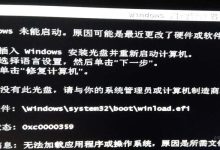
uefi引导盘报错
UEFI(统一可扩展固件接口)作为一种全新的启动标准,逐渐取代了传统的BIOS,在使用UEFI引导系统的过程中,可能会遇到一些问题,比如UEFI引导盘报错,这种情况通常会导致系统无法正常启动,给用户带来不便,下面我们将详细分析UEFI 引导盘 报错的原因及解决方法。,1、磁盘分区格式不兼容,UEFI引导模式要求硬盘使用GPT(全局唯一标识分区表)分区格式,而传统的BIOS引导模式使用的是MBR(主启动记录)分区格式,如果硬盘分区格式不正确,就会导致UEFI引导盘报错。,2、UEFI引导文件损坏或丢失,UEFI引导文件负责引导操作系统的启动,如果这些文件损坏或丢失,将导致UEFI引导盘无法正常工作。,3、硬件故障,硬盘、主板等硬件设备出现故障,也可能导致UEFI引导盘报错。,4、UEFI固件问题,UEFI固件本身可能存在bug或兼容性问题,导致引导盘报错。,1、检查磁盘分区格式,请确保硬盘使用的是GPT分区格式,如果使用的是MBR格式,需要将其转换为GPT格式。,(1)制作PE系统启动U盘,为了方便操作,我们首先制作一个PE系统启动U盘,可以使用Windows ADK、软碟通等工具制作。,(2)进入PE系统,重启电脑,进入BIOS设置,将启动顺序设置为U盘优先,保存退出,电脑将自动进入PE系统。,(3)转换磁盘分区格式,在PE系统中,使用磁盘管理工具(如DiskGenius)将MBR分区格式转换为GPT分区格式。,2、修复UEFI引导文件,如果UEFI引导文件损坏或丢失,可以尝试以下方法进行修复:,(1)使用Windows安装盘或PE系统启动电脑。,(2)打开命令提示符,输入以下命令:,“`,bootrec /fixboot,“`,该命令将修复启动扇区。,“`,bootrec /scanos,“`,该命令将扫描所有操作系统,并尝试修复引导配置。,“`,bootrec /rebuildbcd,“`,该命令将重建引导配置数据。,3、检查硬件设备,如果怀疑硬件设备出现故障,可以尝试以下方法:,(1)检查硬盘连接线和接口,确保连接正常。,(2)使用硬盘检测工具(如CrystalDiskInfo)检查硬盘健康状况。,(3)检查主板电池,确保BIOS设置不会因电池电量不足而丢失。,4、更新UEFI固件,如果确认是UEFI固件问题,可以尝试以下方法:,(1)从主板制造商官方网站下载最新的UEFI固件。,(2)按照固件更新指南,将固件更新到最新版本。,UEFI引导盘报错可能是由于多种原因导致的,在解决这类问题时,需要仔细分析故障原因,并采取相应的解决方法,希望以上内容对您有所帮助。,,

 国外主机测评 - 国外VPS,国外服务器,国外云服务器,测评及优惠码
国外主机测评 - 国外VPS,国外服务器,国外云服务器,测评及优惠码

